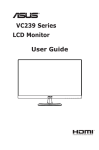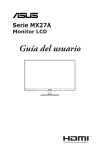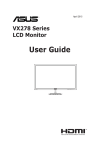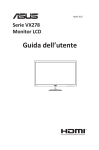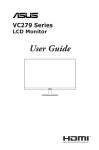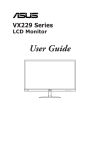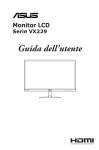Download Serie VC239 Monitor LCD Guía del usuario
Transcript
Serie VC239 Monitor LCD Guía del usuario Tabla de contenido Avisos.......................................................................................................... iii Información de seguridad........................................................................... iv Limpieza y mantenimiento.......................................................................... vi 1.1 ¡Bienvenido! ................................................................................. 1-1 1.2 Contenido del paquete ................................................................ 1-1 1.3 Ensamblar el monitor .................................................................. 1-2 1.4 Conectar los cables ..................................................................... 1-3 1.4.1 Parte posterior del monitor LCD ..................................... 1-3 1.5 Presentación del monitor ............................................................ 1-4 1.5.1 Utilizar los botones de control ........................................ 1-4 1.5.2 Función QuickFit ............................................................. 1-6 2.1 Desmontar el brazo y la base (para el soporte para pared VESA) ............................................. 2-1 2.2 Ajustar el monitor ........................................................................ 2-2 3.1 Menú en pantalla (OSD) ............................................................... 3-1 3.1.1 Cómo realizar la reconfiguración .................................... 3-1 3.1.2 Presentación de las funciones OSD ............................... 3-2 3.2 Especificaciones .......................................................................... 3-9 3.3 Solucionar problemas (preguntas más frecuentes) ............... 3-10 3.4 Lista de frecuencias admitidas ................................................. 3-11 Copyright© 2015 ASUSTeK COMPUTER INC. Reservados todos los derechos. Ninguna parte de este manual, incluidos los productos y el software descritos en él, se puede reproducir, transmitir, transcribir, almacenar en un sistema de recuperación, ni traducir a ningún idioma, de ninguna forma ni por ningún medio, excepto la documentación que el comprador mantiene como copia de seguridad, sin el permiso por escrito de ASUSTeK COMPUTER INC. (“ASUS”). La garantía del producto o el servicio no se extenderá si: (1) el producto se repara, modifica o altera, a menos que tal reparación, modificación o alteración esté autorizada por escrito por ASUS; (2) el número de serie del producto está deteriorado o se ha extraviado. ASUS PROPORCIONA ESTA PUBLICACIÓN “COMO ESTÁ” SIN NINGUNA GARANTÍA DE NINGÚN TIPO, NI EXPRESA NI IMPLÍCITA, INCLUIDAS, PERO SIN LIMITARSE A, LAS GARANTÍAS IMPLÍCITAS O CONDICIONES DE COMERCIABILIDAD O IDONEIDAD PARA UN FIN DETERMINADO. EN NINGÚN CASO ASUS, SUS DIRECTORES, DIRECTIVOS, EMPLEADOS O AGENTES SERÁN RESPONSABLES DE NINGÚN DAÑO INDIRECTO, ESPECIAL, INCIDENTAL O CONSECUENTE (INCLUIDOS LOS DAÑOS CAUSADOS POR PÉRDIDA DE BENEFICIOS, PÉRDIDA DE NEGOCIO, PÉRDIDA DE USO O DATOS, INTERRUPCIÓN DEL NEGOCIO Y CASOS SIMILARES), AUNQUE ASUS HUBIERA RECIBIDO NOTIFICACIÓN DE LA POSIBILIDAD DE TALES DAÑOS QUE SURJAN DE CUALQUIER DEFECTO O ERROR EN ESTE MANUAL O PRODUCTO. LAS ESPECIFICACIONES E INFORMACIÓN CONTENIDAS EN ESTE MANUAL SE PROPORCIONAN SOLO A TÍTULO INFORMATIVO Y EN CUALQUIER MOMENTO PUEDEN CAMBIAR SIN PREVIO AVISO, Y NO SE DEBEN CONSIDERAR COMO UNA OBLIGACIÓN PARA ASUS. ASUS NO ASUME NINGUNA RESPONSABILIDAD POR NINGÚN ERROR O IMPRECISIÓN QUE PUDIERA APARECER EN ESTE MANUAL, INCLUIDOS LOS PRODUCTOS Y EL SOFTWARE DESCRITOS EN ÉL. Los productos y nombres de empresas que aparecen en este manual pueden o no ser marcas registradas o propiedad intelectual de sus respectivas compañías y solamente se usan para identificación o explicación y en beneficio de los propietarios sin intención de infringir ningún derecho. ii Avisos Declaración de la Comisión Federal de Comunicaciones (FCC, Federal Communications Commission) Este dispositivo cumple la Parte 15 de las Reglas de la FCC. Su funcionamiento está sujeto a dos condiciones: • Este dispositivo no puede causar interferencias perjudiciales, y • Este dispositivo debe aceptar cualquier interferencia recibida, incluida la interferencia que pueda causar un funcionamiento no deseado. Este equipo ha sido probado, hallándose que satisface los límites de un dispositivo digital de Clase B de acuerdo con los requisitos definidos en la Sección 15 de la normativa FCC. Estos límites se establecieron con el fin de proporcionar una protección razonable contra interferencias perjudiciales en una instalación residencial. Este equipo genera, usa y puede irradiar energía en frecuencias de radio y, si no se instala y usa de acuerdo con las instrucciones del fabricante, puede causar interferencias perjudiciales para las comunicaciones de radio. Sin embargo, no se puede garantizar que la interferencia no ocurrirá en una instalación en particular. En el caso de que el equipo causara interferencias perjudiciales para la recepción de radio o TV, lo que puede determinarse encendiendo y apagando el equipo, se sugiere que el usuario lleve a cabo una o varias de las siguientes medidas para corregir dichas interferencias: • Reorientar o colocar en otro lugar la antena receptora. • Aumentar la separación entre el equipo y el receptor. • Conectar el equipo a una toma de corriente que se encuentre en un circuito distinto al que está conectado el receptor. • Solicitar ayuda al proveedor o a un profesional de radio y TV con experiencia. Como socio de Energy Star®, nuestra compañía ha determinado que este producto cumple las directivas de Energy Star® para la eficacia energética. Declaración del Departamento Canadiense de Comunicaciones Este aparato digital no supera los límites de la Clase B para emisiones de ruido de radio desde aparatos digitales establecidas en las Normativas de Interferencias de Radio del Departamento Canadiense de Comunicaciones. Este aparato digital de Clase B cumple la norma canadiense ICES-003. Fabricado en China iii Información de seguridad iv • Antes de instalar el monitor, lea atentamente toda la documentación incluida en el paquete. • Para evitar incendios o descargas eléctricas, no exponga el monitor a la lluvia ni a la humedad. • No abra la carcasa del monitor. En el interior del mismo hay componentes con voltaje alto y peligroso que puede provocar graves daños personales. • Si la fuente de alimentación se avería, no intente arreglarla usted mismo. Póngase en contacto con un profesional cualificado o con su proveedor. • Antes de usar el producto, asegúrese de que todos los cables están correctamente conectados y que los cables de alimentación no están dañados. Si detecta algún daño, póngase en contacto con su distribuidor inmediatamente. • Las ranuras y aberturas situadas en la parte posterior y superior de la carcasa están pensadas para la ventilación del aparato. No las bloquee. No coloque nunca este aparato cerca de un radiador o fuentes de calor ni sobre ellas a menos que se proporcione la ventilación adecuada. • El monitor debe alimentarse solamente con el tipo de fuente de alimentación indicado en la etiqueta. Si no está seguro del tipo de alimentación de su domicilio, póngase en contacto con su distribuidor o con la compañía eléctrica local. • Use el enchufe adecuado que cumpla la normativa eléctrica local. • No sobrecargue las regletas de enchufes ni los alargadores. Si lo hace, podría provocar fuego o descargas eléctricas. • Evite el polvo, la humedad y las temperaturas extremas. No coloque el monitor en un área donde se pueda mojar. Coloque el monitor en una superficie estable. • Desenchufe la unidad durante una tormenta o si no la va a utilizar durante un prolongado período de tiempo. Esto protegerá el monitor de daños provocados por las subidas de tensión. • Nunca inserte objetos ni derrame líquidos de ningún tipo en las ranuras de la carcasa del monitor. • Para garantizar el funcionamiento correcto, utilice el monitor solamente con los equipos que cumplan la norma UL, que tengan las tomas de corriente correctamente configuradas y con valores nominales comprendidos entre 100 y 240 V CA. • La toma de corriente se debe instalar junto al equipo y se debe tener acceso a ella sin ninguna dificultad. • Si tiene problemas técnicos con el monitor, póngase en contacto con un profesional cualificado. • Proporcione una conexión a tierra antes de conectar el enchufe principal a la toma de corriente eléctrica. Además, cuando desconecte la conexión con toma de tierra, asegúrese de hacerlo tirando del enchufe principal de la toma de corriente eléctrica. Utilice el adaptador ADP-40KD BB de DELTA. ADVERTENCIA El uso de otros auriculares o audífonos que no sean los especificados puede producir pérdida de audición debido a las presiones de sonido excesivas. v Limpieza y mantenimiento • Antes de levantar o reparar el monitor, debe desconectar los cables y el cable de alimentación. Siga las técnicas correctas para levantar el monitor cuando lo coloque. Cuando levante o transporte el monitor, agárrelo por los bordes. No levante la pantalla por la base ni el cable de alimentación. • Limpieza. Apague el monitor y desenchufe el cable de alimentación. Limpie la superficie del monitor con un paño sin pelusas y no abrasivo. Las manchas resistentes se pueden eliminar con un paño humedecido con un producto de limpieza suave. • No utilice productos de limpieza que contengan alcohol o acetona. Utilice productos de limpieza fabricados para pantallas LCD. Nunca rocíe productos de limpieza directamente en la pantalla, ya que pueden gotear dentro del monitor y causar descargas eléctricas. Los siguientes síntomas son normales en el monitor: • Debido a la naturaleza de la luz fluorescente, la pantalla puede parpadear durante el uso inicial. Desconecte la alimentación y vuelva a conectarla para asegurarse de que el parpadeo desaparece. • Puede detectar un brillo ligeramente irregular en la pantalla dependiendo del patrón de escritorio que utilice. • Cuando la misma imagen se muestra durante horas, una imagen remanente de la pantalla anterior puede mantenerse en pantalla al cambiar de imagen. La pantalla se recuperará lentamente. Si no es así, desconecte la corriente durante varias horas. • Cuando la pantalla se quede en blanco, parpadee o ya no funcione, póngase en contacto con su distribuidor o centro de servicio para repararla. ¡No repare la pantalla usted mismo! Convenciones utilizadas en esta guía ADVERTENCIA: información para evitar daños personales al intentar completar una tarea. PRECAUCIÓN: información para evitar daños en los componentes al intentar completar una tarea. IMPORTANTE: información que DEBE seguir para completar una tarea. NOTA: sugerencias e información adicional que ayudan a completar una tarea. vi Dónde encontrar más información Consulte las siguientes fuentes para obtener información adicional y las actualizaciones del software. 1. Sitios Web de ASUS Los sitios Web de ASUS en todo el mundo proporcionan información actualizada del hardware y los productos de software de ASUS. Consulte el sitio Web http://www.asus.com 2. Documentación opcional El paquete del producto puede incluir documentación opcional que puede haber agregado su distribuidor. Estos documentos no forman parte del paquete estándar. vii 1.1¡Bienvenido! ¡Gracias por adquirir el monitor LCD de ASUS®! Los monitores LCD panorámicos más modernos de ASUS proporcionan una visualización más nítida, clara y brillante, además de una gran cantidad de funciones que mejoran la experiencia de visualización. ¡Con estas funciones, disfrutará de la comodidad y la experiencia visual agradable que proporciona el monitor! 1.2 Contenido del paquete Compruebe que el paquete contiene los siguientes artículos: Monitor LCD Base del monitor Guía de inicio rápido Tarjeta de Garantía 1x Cable de alimentación 1x Cable de audio (opcional) 1x Cable HDMI (opcional) 1x Cable VGA 1x Adaptador de alimentación 1x Cable DVI (opcional) • Si alguno de los artículos anteriores falta o está dañado, póngase en contacto son su distribuidor inmediatamente. Monitor LCD de ASUS - Serie VC239 1-1 Precaución 1.3 Ensamblar el monitor Para ensamblar el monitor: 1-2 1. Coloque la pantalla plana sobre un paño encima de la mesa. A continuación, acople la base al brazo y fíjela con el tornillo para que ambas piezas queden firmemente unidas. Puede apretar fácilmente el tornillo con los dedos. 2. Ajuste el monitor con el ángulo que le resulte más cómodo. Capítulo 1: Introducción al producto 1.4 Conectar los cables 1.4.1 Parte posterior del monitor LCD VC239H VC239N/N-W 6 HDMI DVI VGA 3 2 4 5 1 1. Puerto ENTRADA DE CA 2. Puerto DVI 3. Puerto HDMI 4. Puerto VGA 5. Puerto de entrada de audio 6. Bloqueo Kensington Monitor LCD de ASUS - Serie VC239 6 1 DVI VGA 2 4 1-3 1.5 Presentación del monitor 1.5.1 Utilizar los botones de control Utilice los botones de control situados en la parte posterior del monitor para ajustar la configuración de la imagen. VC239H 6 5 VC239N Auto VC239N-W Auto 10 9 8 7 4 3 2 1 1. Indicador de encendido: • 2. Estado Descripción Blanco ENCENDER Ámbar Modo de espera APAGAR APAGAR Botón de alimentación: • 3. Presione este botón para encender y apagar el monitor. Botón Menú: • Presione este botón para entrar en el menú OSD. • Se trata de un botón de acceso directo para activar la función GamePlus. 4. 1-4 En la tabla siguiente encontrará la definición del color del indicador de alimentación. Botón GamePlus Capítulo 1: Introducción al producto • GamePlus: la función GamePlus proporciona un conjunto de herramientas y crea un entorno de juego mejorado para los usuarios cuando se reproducen diferentes tipos de juegos. Concretamente, la función Punto de mira está especialmente diseñada para jugadores nuevos y principiantes interesados en los juegos de disparo en primera persona (FPS, First Person Shooter). • Este es un botón de acceso directo para activar la función QuickFit diseñada para alineación. • La función QuickFit contiene 5 páginas de patrones de cuadrícula, tamaños de papel y tamaños de fotografía comunes. Consulte la página 1-6 para obtener más detalles. 5. Botón QuickFit: 6. Botón Selección de entrada: • 7. Utilice este botón de acceso directo para cambiar entre las señales de entrada VGA, DVI, HDMI (solo para el modelo VC239H). Botón Auto (Automático) • 8. SINTONIZACIÓN AUTOMÁTICA: permite ajustar automáticamente la imagen con su posición, frecuencia y fase óptimos. (Solamente disponible para entrada VGA.) Botón Cerrar • 9. Permite salir del menú OSD. Acceso directo 1 • Este es un acceso directo . La configuración predeterminada es Brillo. • Este es un acceso directo . La configuración predeterminada es Filtro de 10. Acceso directo 2 luz azul. Monitor LCD de ASUS - Serie VC239 1-5 1.5.2 Función QuickFit La función QuickFit contiene tres patrones: (1) Cuadrícula (2) Tamaño de papel (3) Tamaño de fotografía. 1. Patrón de cuadrícula: Facilita a los diseñadores y usuarios la organización del contenido y el diseño en una página y, al mismo tiempo, les ayuda a conseguir un aspecto coherente. Alignment Grid 2. Tamaño de papel: Permite a los usuarios ver sus documentos a tamaño real en la pantalla. B5 Carta B5 Letter EXIT 3. Tamaño de fotografía: Permite a los fotógrafos y otros usuarios ver y editar sus fotografías de forma precisa a tamaño real en la pantalla. 8x10 1-6 EXIT 5x7 4x6 3x5 2x2 Capítulo 1: Introducción al producto 2.1 Desmontar el brazo y la base (para el soporte para pared VESA) El brazo desmontable de este monitor LCD está especialmente diseñado para soportes para pared VESA. Para desmontar el brazo y la base 1. Desconecte los cables de alimentación y señal. Coloque la parte frontal del monitor boca abajo y con cuidado sobre una mesa despejada. 2. Utilice los dedos para aflojar el tornillo situado en la parte inferior de la base y quite esta del pedestal. A continuación, quite la tapa de la bisagra del cuerpo del monitor con los dedos. 3. Utilice un destornillador para quitar los dos tornillos del brazo (Figura 1) y, a continuación, desmonte el brazo y el pedestal del monitor. • Es recomendable que cubra la superficie de la mesa con un paño suave para no dañar el monitor. • Sujete la base del monitor cuando quite los tornillos. Figura 1 • El kit para instalación en pared VESA (100 mm x 100 mm) se adquiere por separado. • Utilice solamente el soporte para instalación en pared homologado por UL que aguante un peso o carga mínima de 28,8 kg (tamaño de los tornillos: M4 x 10 mm). Monitor LCD de ASUS - Serie VC239 2-1 2.2 Ajustar el monitor • Para conseguir la mejor visualización posible, es recomendable mirar a toda la superficie del monitor y, a continuación, ajustarlo con el ángulo que le resulte más cómodo. • Sujete la base para impedir que el monitor se caiga cuando cambie su ángulo. • Puede ajustar el ángulo del monitor entre +20˚ y -5˚. -5° ~ +20° Es normal que el monitor tiemble ligeramente mientras ajusta el ángulo de visualización. 2-2 Capítulo 2: Configuración 3.1 Menú en pantalla (OSD) 3.1.1 Cómorealizarlareconfiguración VC239 Modo Estándar VGA 1920x1080 0 @ 60Hz Splendid Modo Escenario Filtro de luz azul Modo Estándar Color Modo Cine Imagen Modo Juego Selección de entrada Modo Noche Config. Sistema Modo sRGB Acceso directo Modo De Lectura Modo Sala Oscura 1. Pulse el botón Menú para activar el menú OSD. 2. Presione los botones y para alternar entre las opciones de Menú. A medida que pase de un icono a otro, el nombre de opción se resaltará. 3. Para seleccionar el elemento resaltado en el menú, presione el botón . 4. Presione los botones y para seleccionar el parámetro que desee. 5. Presione el botón para acceder a la barra deslizante y, a continuación, utilice los botones o conforme a los indicadores del menú para realizar los cambios. 6. Seleccione para volver al menú anterior o al menú anterior. Monitor LCD de ASUS - Serie VC239 para aceptar y volver 3-1 3.1.2 Presentación de las funciones OSD 1.Splendid Esta función contiene ocho funciones secundarias que puede seleccionar según sus preferencias. Cada modo tiene la opción Reiniciar que permite mantener la configuración o recuperar el modo preestablecido. VC239 Modo Estándar VGA 1920x1080 0 @ 60Hz Splendid Modo Escenario Filtro de luz azul Modo Estándar Color Modo Cine Imagen Modo Juego Selección de entrada Modo Noche Config. Sistema Modo sRGB Acceso directo Modo De Lectura Modo Sala Oscura 3-2 • Modo Escenario: se trata de la mejor elección para visualización de fotografías de paisajes con la tecnología de inteligencia de vídeo SPLENDID™. • Modo Estándar: se trata de la mejor elección para editar documentos con la tecnología de inteligencia de vídeo SPLENDID™. • Modo Cine: se trata de la mejor elección para ver películas con la tecnología de inteligencia de vídeo SPLENDID™. • Modo Juego: se trata de la mejor elección para ejecutar juegos con la tecnología de inteligencia de vídeo SPLENDID™. • Modo Noche: se trata de la mejor elección para ejecutar juegos con escenas oscuras o ver películas con la tecnología de inteligencia de vídeo SPLENDID™. • Modo sRGB: se trata de la mejor elección para ver fotografías y gráficos desde PCs. • Modo De Lectura: se trata de la mejor elección para leer libros. • Modo Sala Oscura: se trata de la mejor elección para un entorno con poca luz ambiente. • En el Modo Estándar, las funciones Saturación, Tono de piel, Nitidez y ASCR no podrán ser configuradas por el usuario. • En el Modo sRGB, el usuario no podrá configurar las funciones Saturación, Temp del color, Tono de piel, Nitidez, Brillo, Contraste y ASCR. • En el Modo De Lectura, las funciones Saturación, Tono de piel, Nitidez, ASCR, Contraste y Temp del color no podrán ser configuradas por el usuario. Capítulo 3: Instrucciones generales 2. Filtro de luz azul Esta opción permite ajustar el nivel de energía de la luz azul emitida por la retroiluminación de LED. VC239 Modo Estándar VGA 1920x1080 0 @ 60Hz Splendid Nivel 0 Filtro de luz azul Nivel 1 Color Nivel 2 Imagen Nivel 3 Selección de entrada Nivel 4 Config. Sistema Acceso directo • Nivel 0: sin cambios. • Nivel 1~4: cuanto mayor sea el nivel, más luz azul se reducirá. • Cuando la opción Filtro de luz azul está activada, la configuración predeterminada del modo estándar se importará automáticamente. • En Nivel 1 y Nivel 3, el usuario puede configurar la función Brillo. • Nivel 4 es el valor optimizado. Es compatible con la certificación de luz azul baja de TUV. El usuario no puede configurar la función Brillo. 3.Color Esta función permite seleccionar el color de la imagen que desea. VC239 Modo Estándar VGA 1920x1080 0 @ 60Hz Splendid Brillo Filtro de luz azul Contraste Color Saturación Imagen Temp del color Selección de entrada Tono de piel Config. Sistema Acceso directo Monitor LCD de ASUS - Serie VC239 3-3 • Brillo: El intervalo de ajuste está comprendido entre 0 y 100. • Contraste: El intervalo de ajuste está comprendido entre 0 y 100. • Saturación: El intervalo de ajuste está comprendido entre 0 y 100. • Temp del color: Contiene tres modos de color predefinidos (Frío, Normal y Cálido) y la opción Modo Usuario. • Tono de piel: contiene tres modos de color Rosado, Natural y Amarillento. • En el Modo Usuario, el usuario puede configurar los colores R (rojo), G (verde) y B (azul), cuyos valores oscilan entre 0 y 100. 4. Imagen Desde esta función principal puede ajustar las siguientes opciones: Nitidez, Control de Aspecto, VividPixel, ASCR, Posición (solamente VGA), Enfoque (solamente VGA) y SINTONIZACIÓN AUTOMÁTICA (solamente VGA). VC239 Modo Estándar VGA 1920x1080 0 @ 60Hz 3-4 Splendid Nitidez Filtro de luz azul Controle de Aspecto Color VividPixel Imagen ASCR Selección de entrada Posición Config. Sistema Enfoque Acceso directo SINTONIZACIÓN AUTOMÁTICA • Nitidez: permite ajustar la nitidez de la imagen. El intervalo de ajuste está comprendido entre 0 y 100. • Controle de Aspecto: permite ajustar la relación de aspecto en “Pantalla completa”, “4:3” y “Overscan”. • VividPixel: tecnología exclusiva de ASUS que proporciona imágenes reales para disfrutar de un entretenimiento detallista y nítido. El intervalo de ajuste está comprendido entre 0 y 100. • ASCR: seleccione ENCENDER o APAGAR para habilitar o deshabilitar la función de relación de contraste dinámico. • Posición: permite ajustar las posiciones horizontal (Posición-H) y vertical (Posición-V) de la imagen. El intervalo de ajuste está comprendido entre 0 y 100 (solamente disponible para la entrada VGA). Capítulo 3: Instrucciones generales 5. • Enfoque: permite reducir el ruido de las líneas horizontales y verticales de la imagen ajustando los parámetros (Fase) y (Frecuencia). el intervalo de ajuste está comprendido entre 0 y 100 (solamente disponible para la entrada VGA). • SINTONIZACIÓN AUTOMÁTICA: permite ajustar automáticamente la imagen con su posición, frecuencia y fase óptimos. (Solamente disponible para entrada VGA.) • 4:3 solamente está disponible cuando el formato de la fuente de entrada es 4:3.La opción OverScan solamente está disponible para la fuente de entrada HDMI. • La opción Fase ajusta la fase de la señal del reloj de píxeles. Con un ajuste de fase intenso, la pantalla muestra perturbaciones horizontales. • La opción Frecuencia (frecuencia de píxeles) controla el número de píxeles explorados por barrido horizontal. Si la frecuencia no es correcta, la pantalla mostrará bandas verticales y la imagen no será proporcional. Selección de entrada Seleccione la fuente de entrada entre las siguientes señales de entrada: VGA, DVI y HDMI (solo para el modelo VC239H). VC239 Modo Estándar VGA 1920x1080 0 @ 60Hz Splendid VGA Filtro de luz azul DVI Color HDMI Imagen Selección de entrada Config. Sistema Acceso directo Monitor LCD de ASUS - Serie VC239 3-5 6. Config. Sistema Permite ajustar la configuración del sistema. VC239 Modo Estándar VGA 1920x1080 0 @ 60Hz Splendid Splendid Demo Mode Filtro de luz azul Volumen Color GamePlus Imagen ECO Mode Selección de entrada Config. OSD Config. Sistema Idioma Acceso directo Bloqueo de teclas Más VC239 Modo Estándar VGA 1920x1080 0 @ 60Hz Splendid Atrás Filtro de luz azul Información Color Indicador de encendido Imagen Bloq. botón encendido Selección de entrada Reset Todo Config. Sistema Acceso directo • Splendid Demo Mode: permite activar el modo de demostración para la función Splendid. • Volumen (solo para el modelo VC239H): permite ajustar el nivel de volumen de salida. • GamePlus: la función GamePlus proporciona un conjunto de herramientas y crea un entorno de juego mejorado para los usuarios cuando se reproducen diferentes tipos de juegos. Concretamente, la función Punto de mira está especialmente diseñada para jugadores nuevos y principiantes interesados en los juegos de disparo en primera persona (FPS, First Person Shooter). Para activar GamePlus: 3-6 • Seleccione ENCENDER para entrar en el menú principal GamePlus. • Presione • Presione para confirmar la función elegida. Presione retroceder. Presione para salir. y para seleccionar Punto de mira o Temporizador. para Capítulo 3: Instrucciones generales Menú principal GamePlus GamePlus-Punto de mira GamePlus Punto de mira Temporizador (Modo de prácticas) Temporizador principal GamePlus Posición del temporizador principal GamePlus Posição • ECO Mode: permite activar el modo ecológico para ahorrar energía. • Config. OSD: permite ajustar las opciones Temporizador OSD, DDC/CI y Transparencia para la pantalla OSD. • Idioma: permite seleccionar el idioma OSD. Las opciones disponibles son: Inglés, Francés, Alemán, Español, Italiano, Holandés, Ruso, Chino tradicional, Chino simplificado, Japonés, Persa, Tailandés, Indonesio, Polaco, Turco, Portugués, Checo, Croata, Húngaro, Rumano y Coreano. • Bloqueo de teclas: permite deshabilitar todas las funciones de las teclas. Presione el segundo botón de la derecha durante más de cinco segundos para deshabilitar la función de bloqueo de teclas. • Más: Permite ir a la página siguiente del menú Config. Sistema. • Atrás: permite volver a la página anterior del menú Config. Sistema. • Información: permite mostrar la información del monitor. • Indicador de encendido: permite encender y apagar el indicador LED de alimentación. • Bloq. botón encendido: permite deshabilitar y habilitar el botón de encendido. • Reset Todo: seleccione “Sí” para revertir el modo predeterminado de fábrica en toda la configuración. Monitor LCD de ASUS - Serie VC239 3-7 7. Acceso directo Seleccione esta opción para establecer dos botones de acceso directo. VC239 Modo Estándar VGA 1920x1080 0 @ 60Hz Splendid Acceso directo 1 Filtro de luz azul Acceso directo 2 Color Imagen Selección de entrada Config. Sistema Acceso directo • Acceso directo 1: puede seleccionar las siguientes opciones: “Filtro de luz azul”, “Splendid”, “Brillo”, “SINTONIZACIÓN AUTOMÁTICA” (solo para el modelo VC239H), “Contraste”, • “Temp del color”, “Volumen” (solo para el modelo VC239H), “GamePlus” (solo para el modelo VC239N), Quickfit (solo para el modelo VC239N-W/H). Además, puede establecer la selección como botón de acceso directo. • Acceso directo 2: puede seleccionar las siguientes opciones: “Filtro de luz azul”, “Splendid”, “Brillo”, “SINTONIZACIÓN AUTOMÁTICA” (solo para el modelo VC239H), “Contraste”, “Temp del color”, “Volumen” (solo para el modelo VC239H), “GamePlus” (solo para el modelo VC239N), Quickfit (solo para el modelo VC239N-W/H). Además, puede establecer la selección como botón de acceso directo. 3-8 Capítulo 3: Instrucciones generales 3.2 Especificaciones Modelo VC239H Tamaño del panel VC239N/N-W 23,0” W (58,42 cm) Resolución máxima 1920x1080 Brillo (típ.) 250 cd/m2 Relación de contraste intrínseco (típ.) 1000:1 Ángulo de visión (CR=10) 178° (V), 178° (H) Colores de visualización 16,7 M (6 bits+FRC) Tiempo de respuesta 5 ms (G a G σ) Altavoz satélite 1,5 W x 2 estéreo No Sonido de HDMI Sí No Entrada HDMI Sí No Entrada DVI Sí Entrada D-Sub Sí Entrada de línea de audio Sí No Consumo en estado de ENCENDIDO Nota Colores del chasis < 22 W* *Se basa en el estándar Energy Star 6.0 Negro Negro/Blanco Modo de ahorro de energía < 0,5 W Modo de apagado < 0,5 W Inclinación Instalación para pared VESA Dimensión física (LxAxF) Dimensiones de la caja (LxAxF) -5° ~ +20° Sí (100 mm x 100 mm) 533,2 x 383,17 x 199,55 mm 589 x 448 x 121 mm Peso neto (estimado) 3,4 kg Peso bruto (estimado) 5,2 kg Voltaje nominal Monitor LCD de ASUS - Serie VC239 100~240 VCA (integrado) 3-9 3.3 Solucionar problemas (preguntas más frecuentes) Problema Solución posible El indicador LED de alimentación • Presione el botón para comprobar si el monitor no se ENCIENDE se encuentra en el modo ENCENDIDO. • Compruebe si el cable de alimentación está correctamente conectado al monitor y a la toma de corriente. • Compruebe la función Indicador de encendido en el menú principal OSD. Seleccione “ENCENDER” para iluminar el LED de alimentación. 3-10 El LED de alimentación se ilumina en ámbar pero no se muestra ninguna imagen en la pantalla • Compruebe si el monitor y el equipo se encuentran en el modo ENCENDIDO. • Asegúrese de que el cable de señal está correctamente conectado al monitor y al equipo. • Inspeccione el cable de señal y asegúrese de que no hay ningún contacto doblado. • Conecte el equipo a otro monitor disponible para comprobar si dicho equipo funciona correctamente. La imagen de la pantalla es demasiado clara o demasiado oscura • Ajuste los parámetros Contraste y Brillo mediante el menú OSD. La imagen de la pantalla bota o hay un efecto de onda en dicha imagen • Asegúrese de que el cable de señal está correctamente conectado al monitor y al equipo. • Aleje los dispositivos eléctricos que puedan estar causando interferencia. La imagen de la pantalla presenta defectos de color (el blanco no parece blanco) • Inspeccione el cable de señal y asegúrese de que no hay ningún contacto doblado. • Restablezca el dispositivo mediante el menú OSD. • Ajuste la configuración de color R/G/B o seleccione Temp del Color mediante el menú OSD. No hay sonido o este es muy bajo (VC239H) • Asegúrese de que el cable de audio está correctamente conectado al monitor. • Ajuste la configuración del volumen tanto en el monitor como en el equipo. • Asegúrese de que el controlador de la tarjeta de sonido del equipo está correctamente instalado y activado. • Asegúrese de que la fuente de audio es correcta en el menú OSD. Capítulo 3: Instrucciones generales 3.4 Lista de frecuencias admitidas Frecuencias primarias admitidas por los equipos Resolución Tasa de actualización Frecuencia horizontal 640x480 60 Hz 31,469 kHz 640x480 72 Hz 37,861 kHz 640x480 75 Hz 37,5 kHz 800x600 56 Hz 35,156 kHz 800x600 60 Hz 37,879 kHz 800x600 72 Hz 48,077 kHz 800x600 75 Hz 46,875 kHz 1024x768 60 Hz 48,363 kHz 1024x768 70 Hz 56,476 kHz 1024x768 75 Hz 60,023 kHz 1152x864 75 Hz 67,5 kHz 1280x960 60 Hz 60 kHz 1280x1024 1280x1024 1440x900 1440x900 1680x1050 1920x1080 60 Hz 75 Hz 60 Hz 75 Hz 60 Hz 60 Hz 63,981 kHz 79,976 kHz 55,935 kHz 70,635 kHz 65,29 kHz 67,5 kHz ModosIBM,frecuenciaspredefinidasdefábrica(entradasD-SUB,DVI-DyHDMI) Resolución Tasa de actualización Frecuencia horizontal 640x350 70 Hz 31,469 kHz 720x400 70 Hz 31,469 kHz ModosMAC,frecuenciaspredefinidasdefábrica(entradasD-SUB,DVI-DyHDMI) Resolución Tasa de actualización Frecuencia horizontal 640x480 832x624 67 Hz 75 Hz 35 kHz 49,725 kHz Modos VESA, frecuencias disponibles para el usuario Resolución Tasa de actualización Frecuencia horizontal 848x480 1280 x 720 (RB) 1280x720 1280x720 1280 x 768 (RB) 1280 x 800 (RB) 1280x800 1280x800 1366x768 1440 x 900 (RB) 1440x900 1680 x 1050 (RB) 1920x1080 60 Hz 60 Hz 60 Hz 75 Hz 60 Hz 60 Hz 60 Hz 75 Hz 60 Hz 60 Hz 75 Hz 60 Hz 60 Hz 31,02kHz 44,444 kHz 44,772 kHz 56,456 kHz 47,396 kHz 49,306 kHz 49,702kHz 62,795 kHz 47,712 kHz 55,469 kHz 70,635 kHz 64,674 kHz 66,587 kHz * Monitor LCD de ASUS - Serie VC239 3-11 Tiempos SD/HD (solo entrada HDMI) HDMI 1.3, formatos CEA-861B, tiempo principales admitidos SD/HD (solo entrada HDMI) Resolución Tasa de actualización Frecuencia horizontal 640 x 480P 720 x 480P 720 x 576P 1280 x 720P 1280 x 720P 1920 x 1080i 1920 x 1080i 59,94 / 60 Hz 59,94 / 60 Hz 50 Hz 50 Hz 59,94 / 60 Hz 50 Hz 59,94 / 60 Hz 31,469 / 31,5 kHz 31,469 / 31,5 kHz 31,25 kHz 37,5 kHz 44,955 / 45 kHz 28,125 kHz 33,716 / 33,75 kHz HDMI 1.3, formatos CEA-861B, tiempo opcionales admitidos SD/HD (solo entrada HDMI) Resolución Tasa de actualización Frecuencia horizontal 1440 x 480P 1440 x 576P 1920 x 1080P 1920 x 1080P 59,94 / 60 Hz 50 Hz 50 Hz 59,94 / 60 Hz 31,469 / 31,5 kHz 31,25 kHz 56,25 kHz 67,433 / 67,5 kHz * Losmodosquenofiguranenlastablasanteriorespuedequenoseancompatibles.Para conseguirlaresoluciónóptima,esrecomendablequeelijaunodelosmodosquefiguranen dichas tablas. 3-12 Capítulo 3: Instrucciones generales